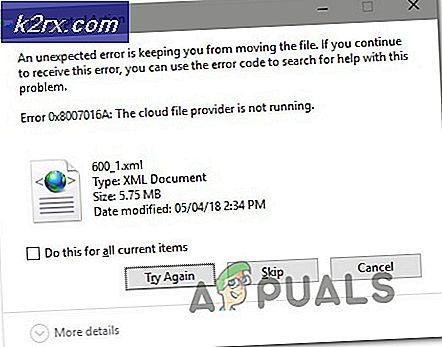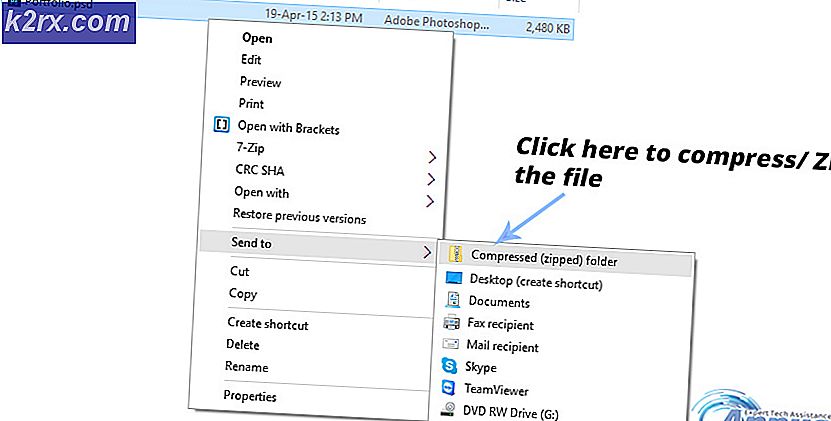Cara Memperbaiki Kode Kesalahan Microsoft Store 0x80070520
Microsoft Store pertama kali diperkenalkan di Windows 8 sebagai toko aplikasi. Ini dikembangkan untuk tujuan tunggal mengeluarkan aplikasi UWP alias Universal Windows Platform. Salah satu masalah umum yang dihadapi oleh pengguna saat menggunakan MS Store adalah file 0x80070520 kode kesalahan. Ini muncul saat Anda mencoba memperbarui atau menginstal aplikasi menggunakan MS Store. Masalah ini dapat disebabkan oleh berbagai hal termasuk Windows yang sudah usang, cache Microsoft Store, atau hanya versi MS Store yang sudah usang itu sendiri.
Masalah ini dapat dengan mudah ditangani melalui beberapa solusi mudah yang akan kita bahas dalam artikel ini bersama dengan penyebab masalah secara mendetail.
Apa yang menyebabkan Kode Kesalahan Microsoft Store 0x80070520?
Setelah menjelajahi beberapa laporan pengguna, kami menemukan bahwa masalahnya sering kali disebabkan karena alasan berikut -
Sekarang setelah kami mengetahui penyebab masalahnya, beri tahu kami bagian di mana Anda akan mengetahui cara memperbaiki masalah Anda selangkah demi selangkah.
Solusi 1: Perbarui Windows
Hal pertama yang perlu Anda lakukan saat menghadapi kode kesalahan tersebut adalah memastikan Anda menjalankan Windows build terbaru. Pembaruan Windows biasanya dikemas dengan lebih banyak stabilitas, perbaikan bug dan pembaruan untuk perangkat lunak tertentu seperti MS Store dan Windows Defender. Ikuti langkah-langkah yang diberikan untuk memperbarui sistem Anda:
- tekan Tombol Windows + I untuk membuka Pengaturan jendela di Jendela 10.
- Pergi ke Pembaruan dan Keamanan.
- Di sana, klik 'Periksa pembaruan'Dan tunggu sampai selesai.
- Setelah selesai, mungkin meminta Anda untuk memulai ulang sistem Anda.
- Lakukan itu dan lihat apakah Anda masih menghadapi masalah.
Jika Anda menjalankan Windows 8, cukup buka Panel Kontrol> Sistem dan Keamanan. Dari sana, Anda akan dapat memperbarui Windows Anda.
Solusi 2: Hapus Cache Microsoft Store
Jika solusi di atas tidak memperbaiki masalah Anda, Anda harus menghapus cache Microsoft Store. Ini akan menghapus cache MS tanpa menghapus aplikasi yang sudah diinstal. Berikut cara melakukannya:
- tekan Tombol Windows untuk membuka Start Menu.
- Ketik wsreset.dll, klik kanan padanya lalu pilih Jalankan sebagai administrator (atau Anda dapat memilih Jalankan sebagai administrator dari bagian di sisi kanan di Windows 10).
- Prompt perintah kosong akan muncul. Jangan klik atau lakukan apa pun hingga prompt perintah memudar.
- Setelah ditutup, mulai ulang sistem Anda.
- Lihat apakah masalah terus berlanjut.
Solusi 3: Perbarui Microsoft Store
Jika Anda menjalankan MS Store yang kedaluwarsa, kemungkinan besar masalah muncul karena itu. Anda tidak akan dapat memperbarui aplikasi apa pun jika Anda memiliki versi MS Store yang sudah usang. Oleh karena itu, pastikan Anda menjalankan versi terbaru Microsoft Store dengan memeriksa pembaruannya. Berikut cara melakukannya:
- Buka Microsoft Store.
- Di sudut kanan atas jendela MS Store, klik file Lebih tombol (3 titik).
- Pilih Download dan update.
- Terakhir, klik 'Dapatkan pembaruan'. Jika ada pembaruan yang tersedia, pembaruan akan mulai diunduh sebentar lagi.
Solusi 4: Jalankan Pemecah Masalah MS Store
Anda juga dapat mencoba memperbaiki masalah dengan menjalankan pemecah masalah khusus untuk Microsoft Store. Pemecah masalah akan mencari masalah yang diketahui dan mencoba menyelesaikannya sendiri. Berikut cara menjalankan pemecah masalah:
- tekan Tombol Windows + I untuk membuka Pengaturan.
- Pergi ke Pembaruan dan Keamanan.
- Arahkan ke Pecahkan masalah bagian.
- Gulir ke bawah ke Temukan dan perbaiki masalah lain.
- Klik Aplikasi Windows Store dan kemudian tekan Jalankan pemecah masalah.
- Tunggu hingga selesai dan lihat apakah masalahnya masih ada.